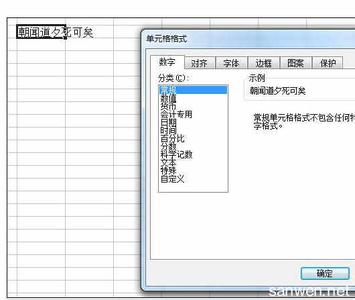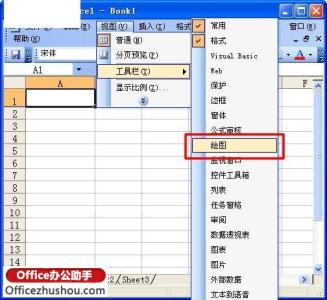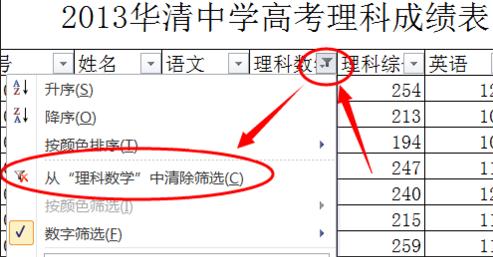在Excel中经常需要录入繁多的数据,而很多时候都需要换行来显示出过长的数据,但又不想浪费时间去换行,这个时候就可以预定设置好自动换行的功能,这个功能也是比较常见的,不会的朋友可以学习学习,接下来是小编为大家带来的excel2003自动换行的教程,相信对你会有帮助的。
excel2003自动换行的教程:自动换行步骤1:打开一个excel表格,如果你在excel单元格内的文字太长,就会出现如图两种情况,第一种是前面单元格的文字遮住了后面的单元格,另一种是单元格内文字不够的地方自动隐藏。
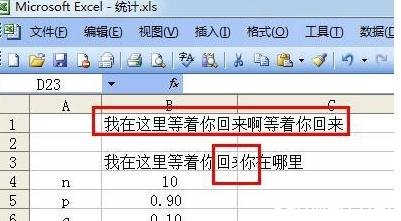
自动换行步骤2:这种情况你就要设置excel表格自动换行了,选定需要换行的单元格,鼠标右键选择“设置单元格格式”。
自动换行步骤3:选择“对齐”标签,然后在文本控制选项中勾选“自动换行”确定保存后就可以让这个单元格自动换行了。
自动换行步骤4:如果你这种单元格很多的话,那么就要对全部的单元格设置自动换行了,按键盘“Ctrl+A”,或者鼠标移动到如图第一列和第一行单元格的交点,点击就可以全选了。
自动换行步骤5:然后和上面的一样,右键设置单元格格式,勾选自动换行就可以了。
看了excel2003自动换行的教程还看了:1.excel2003自动换行的方法
2.如何使Excel2003单元格中内容自动换行
3.Excel2003基础教程:样式列表,快速换行
4.excel怎么自动换行
5.excel表格内换行教程(3版本)
6.Excel2003单元格文本如何换行
7.怎么在excel中设置自动换行
 爱华网
爱华网